مشكلة
المشكلة هي استفسار وارد من العميل، عادةً عبر البريد الإلكتروني أو من قسم اتصل في موقعك على الويب.
نصيحة: يعد عنوان البريد الإلكتروني المخصص للدعم طريقة جيدة لتتبع الاستعلامات الواردة. على سبيل المثال، يمكنك إرسال استعلامات الدعم إلى OneOfficeERP على support@ooerp.com وسيقوم تلقائيًا بإنشاء مشكلة في نظامنا.
للوصول إلى قائمة المشكلات، انتقل إلى:
الصفحة الرئيسية > الدعم > المشكلات > المشكلة
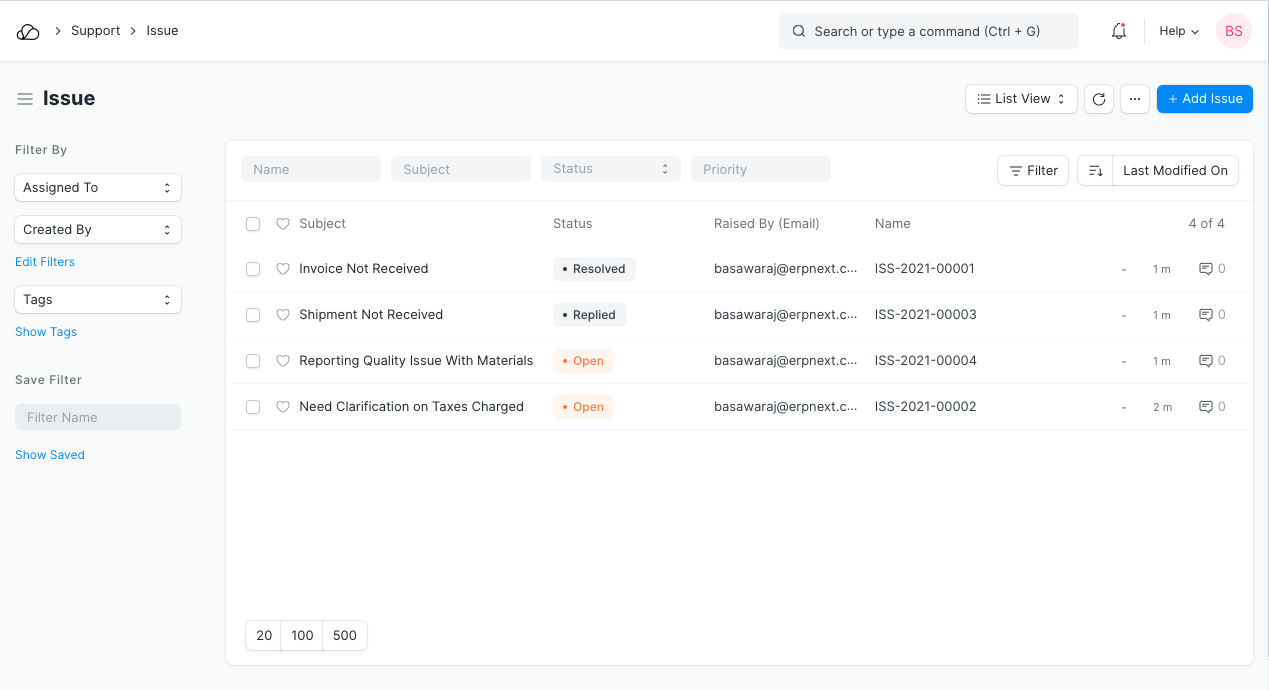
1. المتطلبات الأساسية
قبل إنشاء المشكلات واستخدامها، يُنصح بإنشاء ما يلي أولاً:
2. كيفية إنشاء العدد
يتم إنشاء المشكلات تلقائيًا إذا استخدمت ميزة الإلحاق بـ في حساب البريد الإلكتروني.
يمكنك أيضًا إنشاء مشكلة يدويًا للقيام بذلك:
- انتقل إلى قائمة المشكلات، وانقر على جديد.
- أدخل الموضوع، الذي أثاره، ووصف المشكلة.
2.1 خيارات إضافية عند إنشاء العدد
- الحالة: عند إنشاء عدد جديد، ستكون حالته "مفتوحة"، وعندما يتم الرد عليه، تصبح حالته "تم الرد عليه".
- مفتوح: تم إنشاء المشكلة ولم يتم الرد عليها بعد.
- تم الرد: تم إرسال الرد على المشكلة.
- تعليق: المشكلة معلقة لسبب ما.
- تم الحل: عندما يكون المستخدمون متأكدين بشكل معقول من أنهم قدموا للعميل حلاً لمشكلتهم ولكنهم لم يتلقوا إقرارًا بشأن الحل من العميل.
إذا قام المرسل بالرد على الموضوع، تصبح الحالة "مفتوح" مرة أخرى. يمكن للمستخدم "إغلاق" المشكلة يدويًا من خلال النقر على الزر إغلاق الموجود في أعلى اليمين.
ملاحظة: إذا تم إعداد اتفاقية مستوى الخدمة، فسيتم تحديث حالة استيفاء اتفاقية مستوى الخدمة على كل من الحالة مغلق بالإضافة إلى حالة تم الحل.
- العميل: إذا تم إرسال البريد الإلكتروني من العميل المخزن في حساب OneOfficeERP الخاص بك، فسيظهر رابط العميل في هذا الحقل.
- الأولوية: يمكن تحديد الأولوية حسب المتطلبات. بشكل افتراضي، هناك ثلاث أولويات--منخفضة ومتوسطة وعالية. يمكنك حذفها أو إضافة المزيد حسب الحاجة.
- نوع المشكلة: يمكن تصنيف المشكلة باستخدام نوع المشكلة. يمكن أن تكون أمثلة أنواع المشكلات: "وظيفية"، و"تقنية"، و"أجهزة"، وما إلى ذلك.
- تم رفعه بواسطة (البريد الإلكتروني): سيظهر هنا معرف البريد الإلكتروني الذي تم إرسال المشكلة منه.
3. الميزات
3.1 التفاصيل
- الوصف: هذا حقل نصي يمكن من خلاله رؤية تفاصيل المشكلة. يمكن أن يحتوي هذا أيضًا على صورة أو جدول.
3.2 اتفاقية مستوى الخدمة
وهو عقد بين مقدم الخدمة والمستخدم النهائي يحدد مستوى الخدمة المتوقعة من مزود الخدمة.
يمكن للمستخدم تحديد اتفاقية مستوى الخدمة (SLA) من القائمة.
- سيكون لكل مشكلة وقت للرد ووقت للحل يتعين على فريق الدعم خلاله الرد على المشكلة وحلها.
- يمكن تغيير الأولوية لتصعيد المشكلة. يجب تحديد الأولويات في اتفاقية مستوى الخدمة.
- إذا لزم الأمر، يمكن إعادة تعيين اتفاقية مستوى الخدمة من خلال النقر على زر إعادة تعيين اتفاقية مستوى الخدمة في المشكلات الموضحة على النحو التالي:
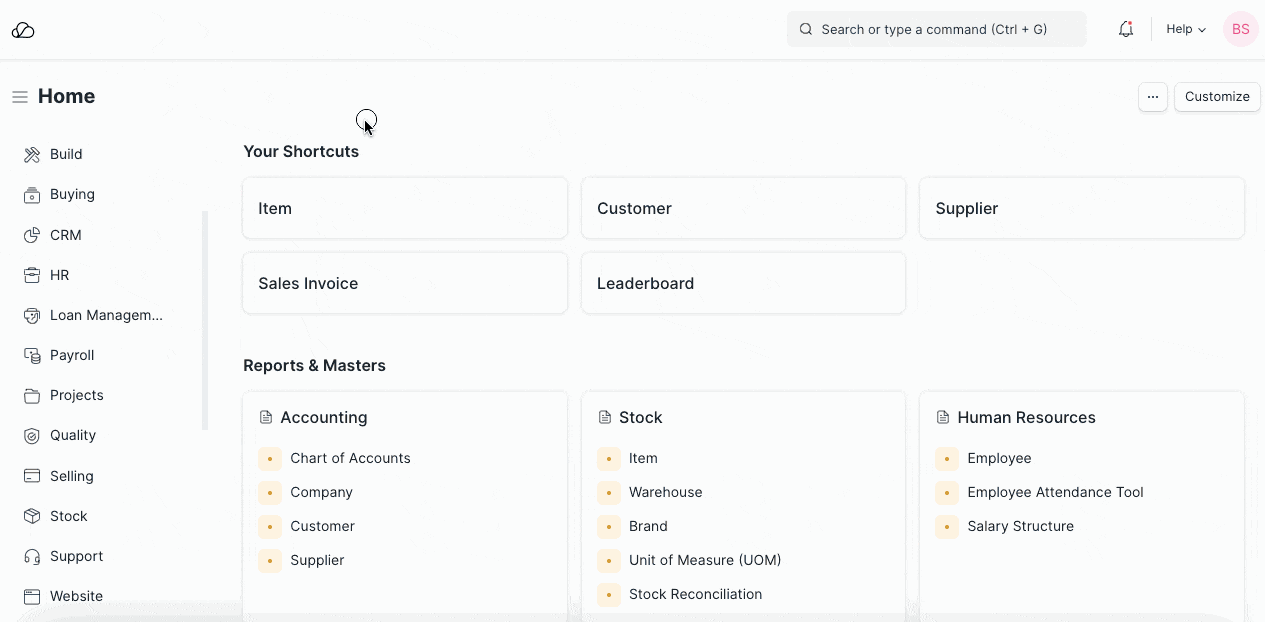
3.3 الاستجابة
- الدقائق حتى الرد الأول: الوقت بالدقائق منذ إنشاء المشكلة وحتى إرسال الرد الأول.
- الرد الأول في: عندما يقوم أحد أعضاء فريق الدعم بالرد على المشكلة لأول مرة، سيتم تحديث تاريخ ووقت الرد الأول.
- متوسط وقت الاستجابة: متوسط الوقت المستغرق للرد على العميل. ويتم حساب ذلك عن طريق أخذ متوسط كافة الفترات الزمنية بين الاتصالات المستلمة والمرسلة. سيتم تحديث هذا الحقل عند كل رد يتم إرساله إلى العميل.
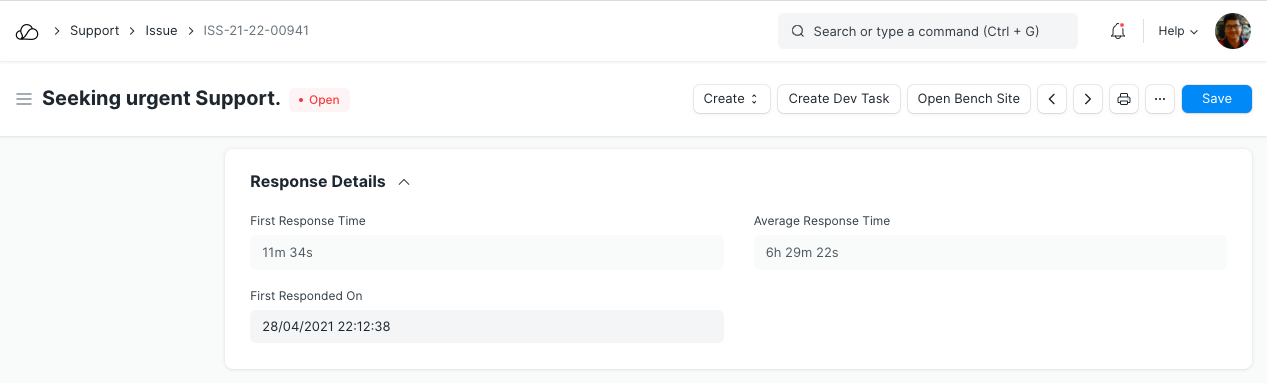
3.4 المرجع
يمكن للمستخدم تصفية المشكلات بناءً على هذه الحقول المرتبطة بالمشكلة:
- يقود
- اتصال
- حساب البريد الإلكتروني
- مشروع
- شركة
القرار 3.5
- تاريخ الافتتاح: عند إنشاء العدد أو تسجيله، سيتم نشر التاريخ.
- وقت العمل: عند إنشاء المشكلة أو تسجيلها، سيتم نشر الوقت المحدد تلقائيًا.
- تاريخ الحل: عندما يقوم المستخدم بحل المشكلة، سيتم تحديث التاريخ والوقت في هذا الحقل.
- تفاصيل الحل: يمكن للمستخدم إدخال تفاصيل المشكلة بمجرد حلها. هذا هو حقل النص. كما يمكن للمستخدم تحميل الصورة أو الدخول أو إنشاء جدول.
- وقت الحل: إجمالي الوقت المستغرق لإغلاق التذكرة (منذ إنشاء المشكلة وحتى إغلاقها).
- وقت حل المستخدم: في كثير من الأحيان يتعين على المستخدم انتظار رد العميل من أجل حل بعض المشكلات. أثناء قياس إنتاجية المستخدم، لا ينبغي أخذ وقت الانتظار هذا بعين الاعتبار. ومن ثم، فإن وقت حل المستخدم هو إجمالي الوقت الذي يستغرقه المستخدم لإغلاق التذكرة ويمكن حسابه على النحو التالي:
وقت الحل - إجمالي الوقت الذي يتعين على المستخدم انتظار رد العميل خلاله
يتم تعيين مقاييس وقت الحل ووقت حل المستخدم على "إغلاق". تتم إعادة تعيين هذه المقاييس تلقائيًا عند إعادة فتح المشكلة أو تقسيمها.
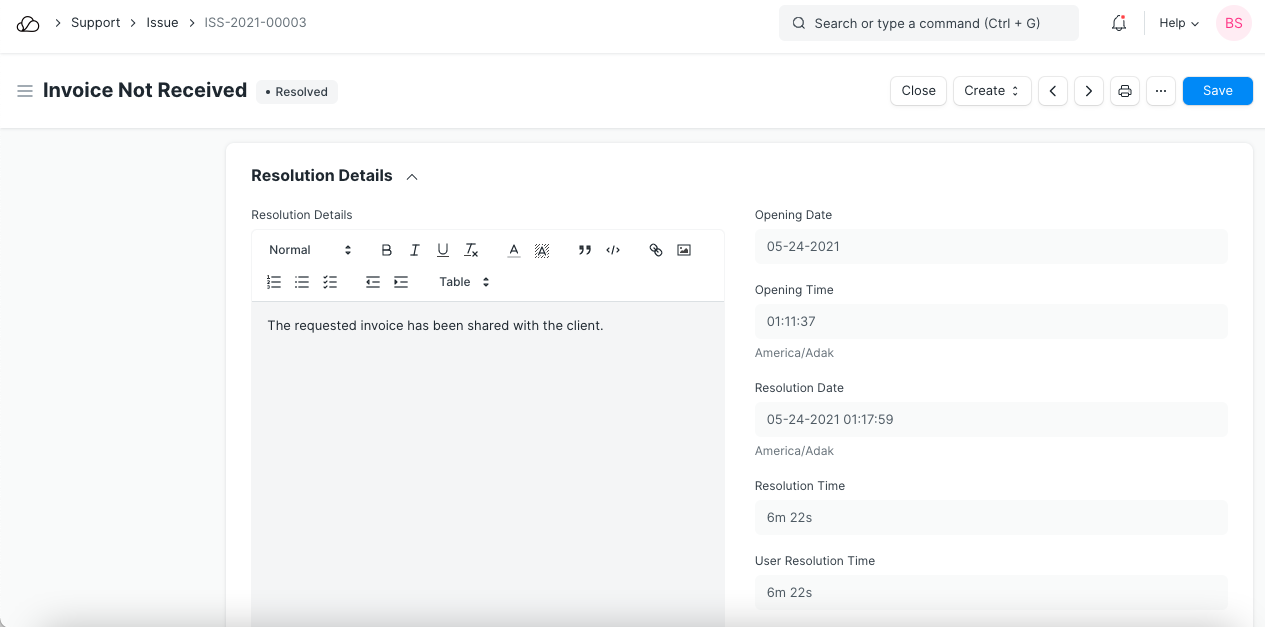
عبر بوابة العملاء
إذا كان العميل الذي يثير المشكلة أحد مستخدمي موقع الويب (لا يمكنه الوصول إلى الوحدات)، فسيتم تحديد مربع الاختيار هذا للإشارة إلى ذلك.
4. بعد الحفظ
4.1 أضف التعليقات
بمجرد تسجيل المشكلة، يمكن لفريق الدعم للمستخدمين إضافة تعليقات حول المشكلة. هذا الحقل قابل للتحرير. التعليقات في المشكلات مخصصة للمناقشات الداخلية ولن تكون مرئية للعملاء.
4.2 بريد إلكتروني جديد
يمكن للمستخدمين إنشاء بريد إلكتروني للشخص الذي أثار المشكلة. يمكن رؤية جميع رسائل البريد الإلكتروني (المستلمة والمرسلة) في سلسلة رسائل في العدد.
4.3 موضوع المناقشة
يحتفظ موضوع مناقشة البريد الإلكتروني في إحدى المشكلات بجميع رسائل البريد الإلكتروني التي يتم إرسالها ذهابًا وإيابًا ضد هذه المشكلة في النظام حتى تتمكن من تتبع ما حدث بين المرسل والشخص المستجيب.
- عند إرسال بريد إلكتروني جديد من صندوق البريد الخاص بك، يتم إرسال رد تلقائي إلى المرسل مع رسالتك ورقم تذكرة الدعم.
- يمكن للمرسل إرسال معلومات إضافية إلى هذا البريد الإلكتروني.
- ستتم إضافة جميع رسائل البريد الإلكتروني اللاحقة التي تحتوي على رقم العدد هذا في الموضوع إلى سلسلة الرسائل هذه.
- يمكن للمرسل أيضًا إضافة مرفقات إلى البريد الإلكتروني.
4.4 تعيين المشكلات للمستخدمين
يمكن تعيين المشكلات تلقائيًا بين المستخدمين باستخدام قاعدة التعيين.
يمكنك تعيين مشكلة لمستخدم معين من خلال النقر على ميزة "تعيين" في الشريط الجانبي الأيسر. سيؤدي هذا إلى إضافة مهمة جديدة للمستخدم وإرسال رسالة تشير أيضًا إلى تخصيص هذه المشكلة.
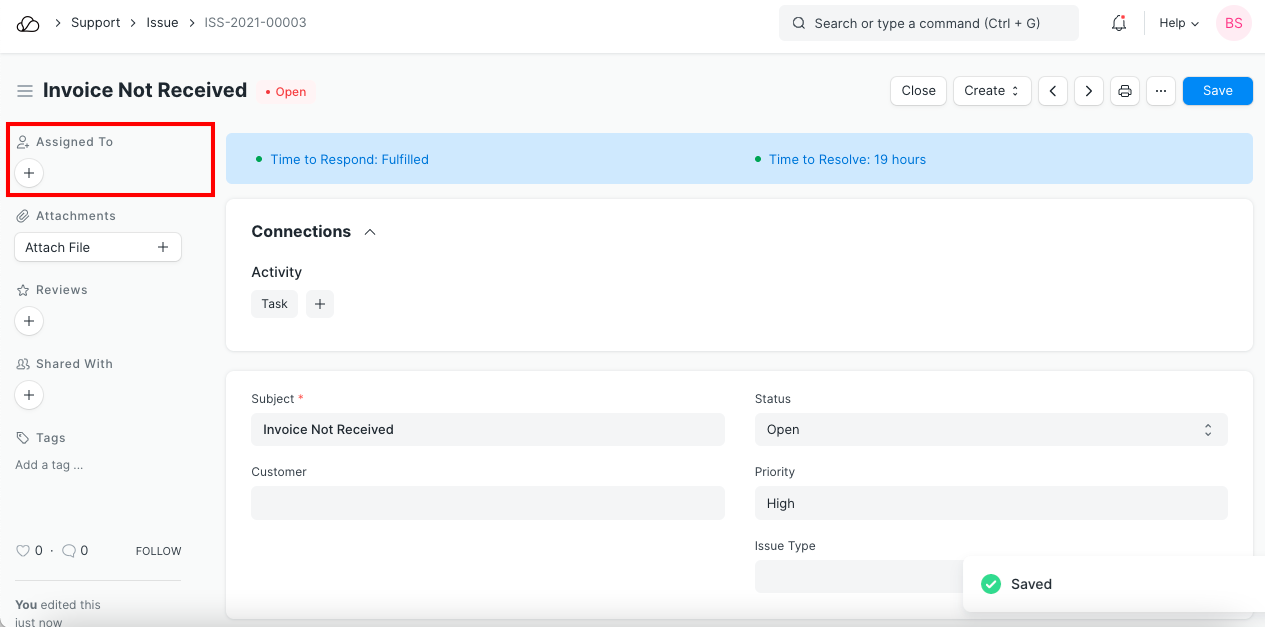
4.5 الإغلاق
- يمكنك إغلاق المشكلة يدويًا بالنقر فوق "إغلاق" في شريط الأدوات.
- إذا لم يرد المرسل خلال 7 أيام، فسيتم إغلاق المشكلة تلقائيًا.